
Effacer / nettoyer les commandes d’un terminal Linux [2 SOLUTIONS]
Vous souhaitez effacer les commandes Linux que vous avez renseignées précédemment dans votre terminal Linux ? Ou peut-être que vous souhaitez retrouver une ancienne commande que vous avez utilisée ? Nous allons voir dans cet article comment procéder rapidement.
Pour cela, je vous propose un article court avec deux solutions simples. Première solution, on va effacer les commandes précédemment inscrites dans le terminal, mais sans effacer l’historique. Deuxième solution, on va , nettoyer l’historique.
Nettoyer les commandes du terminal Linux
La solution la plus simple, nous sommes dans un terminal Linux, nous venons d’enchaîner les commandes, désormais, on souhaite effacer / nettoyer le terminal, mais sans effacer les commandes précédentes. Pour faire simple, on souhaite un peu retrouver un terminal Linux neuf.
Première solution, ouvrir un nouveau terminal. D’accord, mais ce n’est pas ce que l’on souhaite. On souhaite rester dans le même. Pour cela, il existe une commande toute simple, il s’agit de la commande clear.
Il suffit de taper dans son terminal Linux la commande :
clear
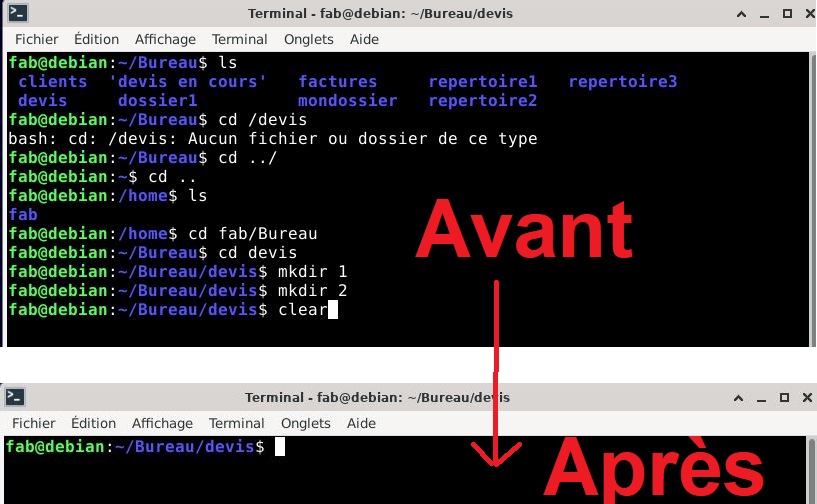
Et comme vous pouvez le voir sur la capture ci-dessous, cela nous remet un terminal tout propre. En réalité, cela n’efface pas les commandes précédentes. On replace simplement la ligne de commande en haut du terminal.
De la même manière, on peut utiliser la commande reset qui va initialiser notre terminal.
reset
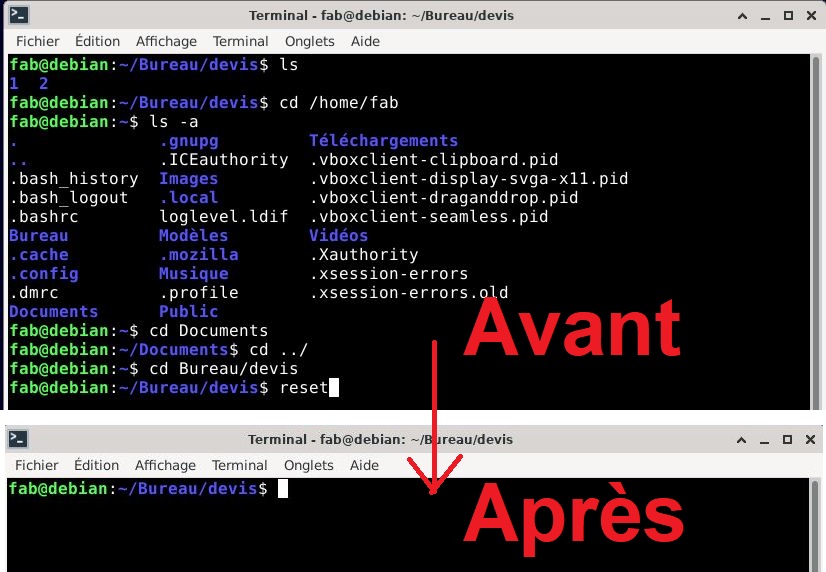
Effacer l’historique en ligne de commande
Une autre solution, c’est d’effacer les commandes que l’on a précédemment utilisées dans Linux. Pour cela, on va utiliser la commande history.
A chaque fois que l’on saisit une commande dans le shell Linux, cette dernière est enregistrée dans un fichier (tout n’est que fichier dans Linux). Ce fichier se nomme .bash_history et il se trouve dans notre répertoire home.
A noter, le point devant signifie que c’est un fichier caché, il faut donc afficher les fichiers cachés. Pour cela, on peut se déplacer avec la commande cd dans notre dossier home (même si on y a est par défaut normalement) puis utiliser la commande ls -a qui va lister les fichiers du répertoire avec ceux qui sont notamment cachés.
Ce fichier enregistre les 500 dernières commandes qui ont été saisies dans le terminal Linux. Pour les afficher, il suffit de taper en ligne de commande :
history
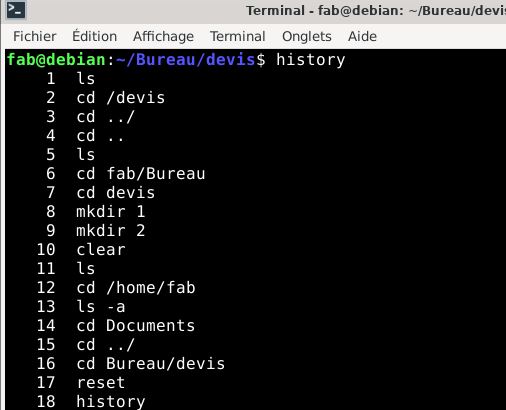
Pour pouvoir les lires plus simplement, on peut utiliser la commande :
history | less
Maintenant, notre objectif est d’effacer notre historique. Pour cela, on va utiliser un paramètre derrière la commande historique, il s’agit de -c.
history -c
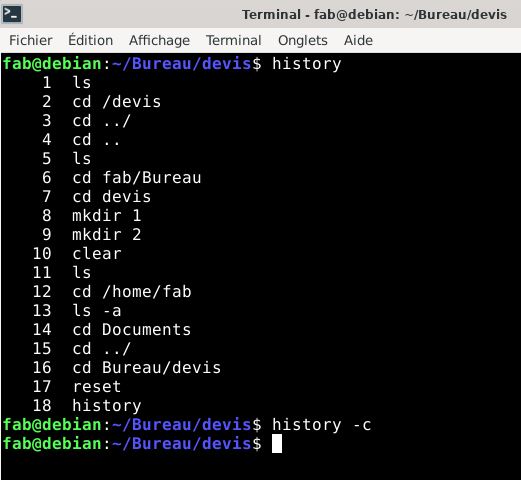
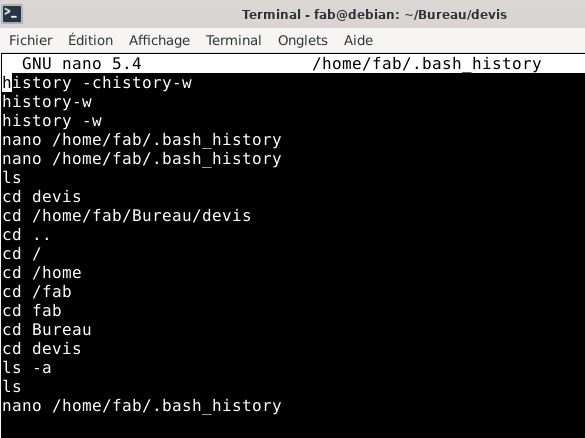
Si on renseigne désormais history, cela ne renvoie plus de commande. Par contre, le fichier .bash_history conserve les commandes, il faut donc l’écraser avec la commande :
history -w
La combinaison parfaite pour effacer l’historique des lignes de commande Linux
Mais après avoir renseigné la commande history -c et -w, notre terminal affiche toujours les anciennes commandes précédentes, mais si ces dernières ne sont plus dans l’historique.
On peut donc combiner les trois commandes que l’on a vues précédemment pour totalement nettoyer et effacer le terminal Linux. Voici la commande :
reset && history -c && history -w
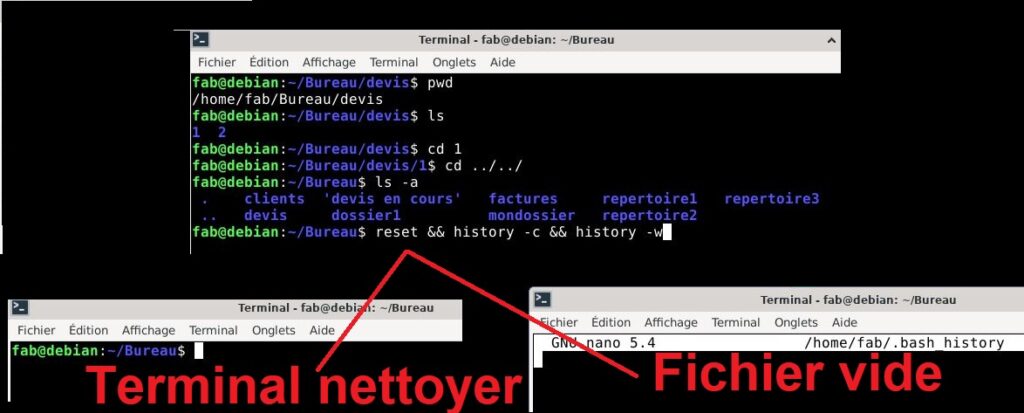
La première commande va initialiser le terminal, la seconde va supprimer l’historique des commandes du terminal et la troisième remettre à zéro le fichier de sauvegarde. On se retrouve avec un terminal comme « neuf ». Le signe « && » permettant de passer de l’une à l’autre en les combinant sans avoir besoin de taper de nouveau la commande. On aurait aussi pu combiner les paramètres d’history en utilisant history -wc.

1 Commentaire